コミュファ光を契約するとメールアドレスが5つ貰えます。
無料でアドレスを作れるGmailやYahoo!メールなどの『フリーメール』に対して、光回線を契約した時にプロバイダから発行されるメールアドレスは『プロバイダメール』と言い、一昔前に比べて使っている人が少なくなってきました。
しかし、せっかく貰えるのに使わないのはもったいないと思いませんか?
実は、コミュファ光から貰えるメールアドレスには、フリーメールには無いメリットが存在するんです!
- セキュリティ面で信頼度が高い
- フリーメールでは難しいネット銀行への登録も可能
この記事では、家電量販店のネット販売員3年・光回線の取り次ぎコールセンター3年・ネット回線専門ライター4年・インターネット関連に携わって10年以上の筆者(望月)が、コミュファ光のプロバイダメールの特徴や設定方法を紹介いたします。
- アドレスは『xxxxxxxx@△△.commufa.jp』
- 5つまで無料!6つ目以降は有料で追加できる
- メールボックスの容量は5GB
- 送受信可能なメールの容量は1通あたり20MB
- メールの保存期間は1年間、ただし無料で無期限に変更できる
- Webメールを利用する方法とメールソフトで受信する方法がある
コミュファ光を契約するなら、プロバイダメールもしっかり使えるようにしておきましょう。
尚、コミュファ光の申し込みに迷っている方には、下記の記事がおすすめです。
おすすめの窓口を厳選して紹介しているので、ここさえおさえておけば申し込みで失敗することはないでしょう。
興味のある方はぜひご覧になってみてください。
コミュファ光を契約すると専用メールアドレスが貰える!

コミュファ光を契約すると、専用のプロバイダメールアドレスが貰えます。
このアドレスには2つのメリットがあるんです。
- セキュリティ面で信頼度が高い
- フリーメールでは難しいネット銀行への登録も可能
1.セキュリティ面で信頼度が高い
コミュファ光などから付与される『プロバイダメール』は、『フリーメール』と比べてセキュリティ面での信頼度が高いと言われています。
GmailやYahoo!メールなどの『フリーメール』はその名の通り誰でも無料で取得可能です。
一方、コミュファ光などが発行する専用メールアドレスは、プロバイダと契約を結ばないと取得できません。
その分、セキュリティ面で信頼度が高まるんです。
2.フリーメールでは難しいネット銀行への登録も可能
ネット銀行の口座を取得する際、出来るだけフリーメールでの登録を避けるよう注意喚起されたり、そもそも登録できないケースがあります。
これは、なりすましなどによる不正ログインを防ぐための措置です。
プロバイダ契約が必要なコミュファ光のメールアドレスなら、ネット銀行への登録も安全に行うことができます。
コミュファ光のメールサービスの特徴

それでは、コミュファ光を契約すると貰えるメールアドレスの特徴について具体的に見ていきましょう!
(1)アドレスは『xxxxxxxx@△△.commufa.jp』
コミュファ光のメールアドレスは『xxxxxxxx@△△.commufa.jp』という形式になっています。
@より前のxx部分は利用者が自由に変更可能です。
@直後の△△(サブドメイン名)は、コミュファ光が決めた文字列が入るため、変更できません。
(2)5つまで無料!6つ目以降は有料で追加できる
コミュファ光を契約すると、専用のメールアドレスを5つまで無料でもらうことができます。
これだけあれば、下記のような要望にも応えられるでしょう。

- 仕事用とプライベート用など、複数のメールアドレスを使い分けたい
- 家族全員分のメールアドレスを作りたい
尚、6つ目以降は1アドレスにつき110円/月で追加可能です。
(3)メールボックスの容量は5GB
コミュファ光のメールボックス容量は5GBです。
電子メールの平均容量は約75KBと言われていますので、余裕を持たせて100KBで計算しても、約50,000通のメールを保存できるということになります。
これは、プロバイダメールの中では大容量と言って良いでしょう。
容量の追加はできませんが、不要なメールを削除することで空き容量を確保することが可能です。
(4)送受信可能なメールの容量は1通あたり20MB
コミュファ光のメールは、1通あたり最大20MBまで送受信可能です。
また、添付ファイルの最大サイズは約12MBまでとなっていますが、一般的にメール添付ファイルの容量は2MB以内にするのが良いとされているので十分でしょう。
(5)メールの保存期間は1年間、ただし無料で無期限に変更できる
メールサーバーにメールを保存できる期間は、標準で1年間(365日)となっています。
ただし、ご自身で設定を変更することで、無料で無期限に変更することも可能です。
大切なメールをいつまでも残しておきたい方は、必ず設定を変更するようにしましょう。
逆に、保存期間を1年間よりも短く設定することもできますが、現在保存されているメールで指定した期間よりも古いメールがあった場合は削除されてしまうのでご注意ください。
(6)Webメールを利用する方法とメールソフトで受信する方法がある
コミュファ光のメールサービスは、Webメールとメールソフトのどちらでも利用できるようになっています。
『Webメール』の利点は、外出先などでメールソフトが無くても、インターネットに繋がればブラウザ上からいつでも利用できるところ。
『メールソフト』の利点は、使い慣れたソフトで送受信出来て、オフラインでも受信したメールを確認できるところです。
どちらの方法でも利用できる仕組みは、とても便利と言えるでしょう。
メールソフトにコミュファ光のメールアドレスを設定する方法

各メールソフトに、コミュファ光のメールアドレスを設定する方法を紹介します。
尚、設定する際はコミュファ光から送られてきた『登録内容通知書』を用意しましょう。
Gmailに設定する
- STEP1Gmailを開く
ブラウザでGmailを開いてください
- STEP2設定
- 右上の歯車アイコンをクリック
- 表示されたプルダウンメニューから『すべての設定を表示』を選択
- 『設定』画面から『アカウントとインポート』を選択
- STEP3送信設定
- 『他のメールアドレスを追加』をクリック
- 各項目を入力
- 『次のステップ』をクリック
- 各項目を入力
- 『アカウントを追加』をクリック
- コミュファのメールアドレスに、Gmailから確認コードが記載されたメールが送信されてくるので確認
- Gmailから確認コードが記載されたメールの『確認コード』をコピー
- 『確認コード』を貼り付け
- 『確認』をクリック
- STEP4受信設定
- 『メールアカウントを追加する』をクリック
- 『メールアドレス』に自分の『メールアドレス』を入力
- 『次へ』をクリック
- 『他のアカウントからメールを読み込む(POP3)』にチェック
- 『次へ』をクリック
- 各項目を入力
- 『アカウントを追加』をクリック
Windowsパソコンの『outlook』に設定する
- STEP1Microsoft Outlookを起動
インターネットに接続した状態で、『Outlook』を起動します
- STEP2スタートアップを進める
『Outlookへようこそ』の画面が表示されたら[次へ]をクリック
『Outlookへようこそ』の画面が表示されない場合- 『ファイル』タブをクリック
- 情報をクリックしアカウント情報が表示されたら、『+アカウントの追加』をクリック
- STEP3[Outlook]画面が表示される
- 入力欄にコミュファのメールアドレスを入力
- [詳細オプション]をクリックし、[自分で自分のアカウントを手動で設定]にチェックし、[接続]をクリック
- [詳細設定]画面が表示されるので[POP]をクリック
- STEP4設定情報を入力
- [POP アカウントの設定]が表示されます。メールPWを入力し[接続]をクリック
- [インターネット電子メール]画面が表示されます。[ユーザー名]に記載されているメールアドレスを削除し、[POP ID]を記載し、[OK]をクリック
- [POP アカウントの設定]画面が表示されます。以下の図を参照し各項目を設定、[次へ]をクリック
- [アカウントが正常に追加されました]と表示されたら設定完了です。[完了]をクリック
- STEP5メールの詳細な設定
- 『ファイル』タブをクリック
- [アカウント設定]を選択し、[アカウント設定(A)]をクリック
- 上記で作成したアドレスが表示されます。[変更]をクリック
- [POP アカウントの設定]画面が表示されます。以下の図を参照して各項目を設定し、[次へ]をクリック
- [アカウントが正常に更新されました]と表示されます。[完了]をクリック
iPhoneに設定する
- STEP1設定の起動
ホーム画面の『設定』をタップ
- STEP2設定項目の選択
『アカウントとパスワード』をタップ
- STEP3設定内容の選択
『アカウントを追加』をタップ
- STEP4アカウントの種類の選択
『その他』をタップ
- STEP5設定種別の選択
『メールアカウントを追加』をタップ
- STEP6アカウント情報の入力
- 各項目を入力
- 『次へ』をタップ
- STEP7詳細設定内容の入力
- 『POP』をタップ
- 受信メールサーバの各項目を入力
- 送信メールサーバの各項目を入力
- 『保存』をタップ
- STEP8設定内容の再選択
『コミュファ光』(STEP6で説明に入力した名称)をタップ
- STEP9SMTPサーバ設定の選択
『SMTP』をタップ
- STEP10SMTPサーバの選択
『smtp.commufa.jp』をタップ
- STEP11SMTPサーバの設定
- スイッチをタップして有効化
- 送信メールサーバの『SSLを使用』が有効になっていることを確認
- 認証が『パスワード』であることを確認します。『パスワード』になってない場合はタップして『パスワード』を選択
- サーバポートが『465』になっているこを確認します。なっていない場合は『465』を入力
- 『完了』をタップ
- STEP12SMTPサーバ設定の完了
『コミュファ光』(STEP6で説明に入力した名称)をタップ
- STEP13詳細の設定
- 『詳細』をタップ
- 受信設定の『SSLを使用』が有効になっていることを確認
- サーバポートが『995』になっていることを確認します。なっていない場合は『995』を入力
- 『認証』をタップ
- パスワードを選択
- 『詳細』をタップ
- 左上をタップして前の画面(STEP9:SMTPサーバ設定の選択)に戻る
- STEP14設定内容の再選択
『完了』をタップ
コミュファ光のメールアドレスをサブアドレスとして使うのも有り!
様々なWEBサービスに登録する際、メインのアドレスを入力したために迷惑メールが頻繁に送られてきて大事なメールが埋もれてしまった、なんて経験ありませんか?
そんな時は、コミュファ光からもらったメールアドレスを『サブアドレス』として使うのも有効です。
例えば、サブアドレスに送られてきたメールをメインアドレスに転送する設定をしておけば、フィルター設定などがしやすくなり、必要なメールと不要なメールを簡単に取捨選択できるようになります。
コミュファ光のメールアドレスを転送設定する方法
- STEP1『Webメール』にログインする
- 『Webメール ログイン』をクリック
- 『メールアドレス』と『メールパスワード』を入力
- 『ログイン』をクリック
- STEP2『高度なメール設定』を開く
- 『ツール』をクリック
- 『高度なメール設定』をクリック
- STEP3設定を選択する
- 『転送設定』をクリック
- 『新規追加』をクリック
- 『転送設定名』と『転送先』を入力
- 『適用』をクリック
- 設定に間違いがないことを確認
- 『適用』をクリック
- 『設定完了しました』と表示されたことを確認し『転送設定へ戻る』をクリック
- 転送内容が表示される
- 一時的に転送を無効にしたい場合は『無効にする』をクリック
- 再度、転送を有効にしたい場合は『有効にする』をクリック
- STEP4Webメールからログアウトする
『ログアウト』をクリック
コミュファ光を申し込むならWEB代理店のキャンペーンを活用しよう
コミュファ光を申込むなら、キャッシュバック等が受け取れる『WEB代理店』のキャンペーンを活用しましょう。
筆者が自信をもって推奨するWEB代理店は、『アウンカンパニー』です!
| キャッシュバック ホーム | 1ギガ:20,000円 10ギガ:30,000円 |
|---|---|
| キャッシュバック マンション | 1ギガ:20,000円 10ギガ:30,000円 |
| 進呈時期 | 最短1か月 |
- キャッシュバックが確実に受け取れる窓口が良い
- 面倒な特典申請手続きはしたくない
- オプション契約無しでキャッシュバックを受け取りたい
アウンカンパニーのキャンペーンは特典の豪華さもさることながら、簡単な申請方法を採用している点で特におすすめです。
代理店の中には、複雑な手続きが必要だったり申請期間が決まっていて、万が一申請を忘れてしまうとキャッシュバックが受け取れなくなってしまうようなところもあります。
その点アウンカンパニーなら申し込み時に特典の手続きも一緒に完了するので、申請忘れ・貰い忘れの心配が一切無いんです!
特典申請自体もすごく簡単で、電話時にオペレーターに口座番号を聞かれるので、それに答えるだけで完了します。
※その場で口座番号が分からなくても、後からSMSで送られてくるフォームで申請すればOK。
後は待っているだけで、開通から最短1か月で指定口座にキャッシュバックが振り込まれます。
コミュファ光の申し込みを考えているなら、ぜひアウンカンパニーのキャンペーンサイトをチェックしてみてください!
コミュファ光のキャンペーン窓口比較表【代理店・公式】
コミュファ光のおすすめ代理店『アウンカンパニー』と、公式サイトから申し込んだ場合のキャンペーン内容の違いを比較表にまとめました。
| \当サイト一押し!/ アウンカンパニー | コミュファ光 公式 | |
|---|---|---|
| ホーム キャッシュバック |  1ギガ:20,000円 10ギガ:30,000円 | 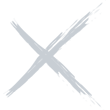 無し |
| マンション キャッシュバック |  1ギガ:20,000円 10ギガ:30,000円 | 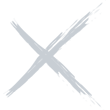 無し |
| 適用条件 |  特に無し | - |
| 進呈時期 | 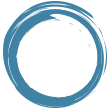 最短1カ月後 | - |
| 公式特典 |  併用可 |  適用可 |
| サイト |
ご覧の通り、コミュファ光は公式サイトから申し込んでも何も貰えないので、非常にもったいないです。
一方アウンカンパニーなら、ホーム・マンションともに、オプション加入などの条件なしで高額キャッシュバックが受け取れます。
コミュファ光を申し込むなら、アウンカンパニーのキャッシュバックキャンペーンを活用しましょう!
まとめ
コミュファ光を契約すると貰えるプロバイダメールのメリットや特徴、設定方法などについて紹介しました。
今記事のまとめです。
- セキュリティ面で信頼度が高い
- フリーメールでは難しいネット銀行への登録も可能
- アドレスは『xxxxxxxx@△△.commufa.jp』
- 5つまで無料!6つ目以降は有料で追加できる
- メールボックスの容量は5GB
- 送受信可能なメールの容量は1通あたり20MB
- メールの保存期間は1年間、ただし無料で無期限に変更できる
- Webメールを利用する方法とメールソフトで受信する方法がある
コミュファ光を契約するなら、プロバイダメールもしっかり使えるようにしておきましょう。
尚、コミュファ光をどこで申し込もうか迷っているなら、下記の記事が参考になります。
いくつかある窓口の中からキャッシュバックが貰いやすいなど、失敗のないところを厳選しました。
申し込み窓口の候補として参考にしてみてください。



コメント